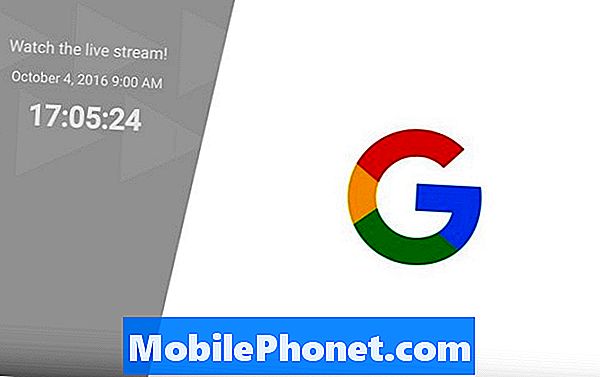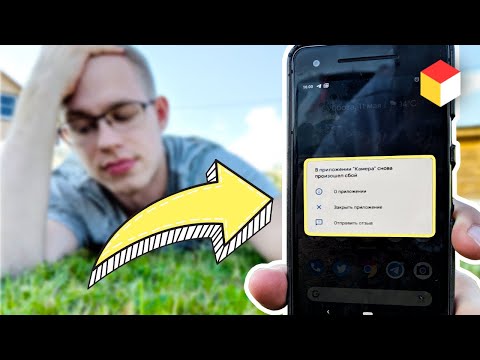
Google Pixel 2 e Pixel 2 XL hanno ancora molto da offrire per avere più di due anni, ma non sono perfetti. In effetti, alcuni piccoli e frustranti problemi continuano ad affliggere i proprietari dopo oa causa dell'aggiornamento di Android 10. Con questo in mente, ecco alcuni problemi comuni di Google Pixel 2 e come risolverli.
Con il nostro aiuto, puoi risolvere la maggior parte dei problemi di Pixel 2 direttamente da casa senza chiamare Verizon o andare in un negozio per assistenza. Se hai bisogno di riparare la durata della batteria di Pixel 2 scadente, il tuo telefono è bloccato o la fotocamera si sta comportando male, questo è un ottimo punto di partenza.
![]()
Mentre alcune persone stanno vivendo una grande esperienza, altri hanno a che fare con un problema o due. Alcuni di questi problemi includono blocco, riavvio, guasto della fotocamera su Android 10, problemi Bluetooth, problemi di visualizzazione, reattività del display, problemi di ricarica, anomalie dello scanner delle impronte digitali, scarsa riproduzione dei colori, problemi audio durante la registrazione, rumori di clic e suoni provenienti dal dispositivo.
Non lasciare che questo elenco ti spaventi, perché potresti avere solo un problema o nessuno. Inoltre, molti di questi sono già stati risolti da Google. Se sei frustrato e desideri qualcosa di nuovo, prendi in considerazione il conveniente Pixel 3a XL.
Problemi con Pixel 2 Android 10
Per prima cosa, Google ha eliminato un sacco di bug con l'aggiornamento di Android 10. Dopo un lungo periodo beta di oltre 6 mesi, funziona alla grande, ma stiamo ancora vedendo rapporti su sciocchi problemi con Pixel Android 10. Principalmente sensori come Active Edge (funzione squeeze) non funzionano, tap-to-wake e persino cose frustranti come le lotte di rotazione automatica.
È il 2020 ei proprietari di Pixel 2 stanno ancora affrontando problemi di rotazione automatica e la fotocamera si blocca su Android 10. Stiamo ancora ricevendo aggiornamenti mensili da Google e l'aggiornamento di marzo 2020 avrebbe dovuto riparare la fotocamera, ma siamo ancora vedere reclami. Abbiamo una guida generica ai problemi di Android 10 per aiutarti. Inizia da lì, quindi attendi il prossimo aggiornamento che arriva il primo lunedì di ogni mese.
Come risolvere i problemi dello scanner di impronte digitali Pixel 2
Pixel Imprint è veloce e preciso su Pixel 2. Consente ai proprietari di sbloccare il telefono in pochi secondi con un'impronta digitale. Tuttavia, stiamo vedendo molti rapporti che non funziona come previsto. Inoltre, dopo l'aggiornamento 8.1 Oreo sono emerse numerose segnalazioni e reclami. Alla fine Google l'ha risolto, ma potresti comunque avere altri problemi.
Consigliamo ai proprietari di eliminare tutte le stampe salvate e di rifarle, soprattutto se hai installato un caso dopo. Segui le indicazioni durante la configurazione e cambia angoli, direzioni e l'utilizzo della punta del dito ti darà i migliori risultati. Non toccare semplicemente nello stesso spazio, anche se il telefono te lo consente. Salva più di un dito o anche lo stesso dito due volte per una migliore percentuale di successo quando sblocchi il telefono.
In qualsiasi momento, prova il supporto tecnico integrato 24 ore su 24, 7 giorni su 7 su Pixel 2
Gli aggiornamenti di luglio e agosto 2019 hanno apportato alcune modifiche in particolare anche allo scanner di impronte digitali. Assicurati di utilizzare il software più recente. Vai a Impostazioni> Sistema> Aggiornamento sistema> Verifica aggiornamenti per controllare adesso.
App di Google Pixel 2 XL che non sono a schermo intero
Uno degli aspetti migliori del Pixel 2 XL è il grande schermo da 6 pollici e le piccole cornici. Google utilizza un design alto e sottile per mantenere il telefono fisicamente piccolo e facile da tenere in mano. Lo abbiamo visto da Samsung, LG, Apple e altri produttori.
Tuttavia, c'è un problema con queste proporzioni 18: 9: le app non utilizzano l'intero display. I proprietari di Pixel 2 si lamentano delle barre nere nella parte superiore e inferiore delle app, nei video, su YouTube e altro ancora. Samsung e LG lo combattono con il "ridimensionamento delle app" o la modalità a schermo intero, che estende le app per utilizzare l'intero display. Tuttavia, Google non ha un controllo simile o un'opzione di personalizzazione nelle impostazioni del Pixel 2. Qualche anno fa si è verificato un problema come il video "widescreen".
Purtroppo, non abbiamo una soluzione per questo su Pixel 2 XL. Google ha aggiornato l'app YouTube per Android e il pizzico per ingrandire farà passare l'app alla modalità a schermo intero. Altre app non hanno questo lusso. Abbiamo contattato Google e riferiremo se avremo ulteriori informazioni. Altrimenti, invia un'email al tuo sviluppatore di app preferito e chiedigli di supportare le nuove proporzioni.
Problemi relativi al WiFi di Google Pixel 2
Proprio come vediamo con quasi tutti gli smartphone rilasciati inclusi iPhone, molti utenti si lamentano del WiFi. Che si tratti di velocità, cadute o connettività. Questo è più un problema tecnico che un vero problema.
![]()
Passaggi per risolvere i problemi relativi al WiFi su Pixel 2
- Innanzitutto, attiva / disattiva il WiFi
- Prova a riavviare il telefono
- Ripristina il router di casa
- Vai su Impostazioni> WiFi e dimentica la tua rete wireless
- Quindi, ricollegati e inserisci nuovamente la password per un nuovo inizio.
Questi sono alcuni dei passaggi che proviamo e consigliamo per primi. Spegnilo e riaccendilo, magari riavvia il telefono, ripristina il router o persino acquista un nuovo router. In genere i problemi WiFi non sono il telefono, ma qualcos'altro a casa o in ufficio. L'aggiornamento di ottobre di Android 10 ha apportato diverse modifiche al WiFi in Android nel suo insieme, ne abbiamo viste di più con l'aggiornamento di febbraio 2020, che avrebbe dovuto risolvere i problemi relativi al WiFi.
Come risolvere i problemi di visualizzazione di Pixel 2
Forse il problema più grande con Pixel 2 XL è il display. Semplicemente non è il miglior schermo sul mercato, anche se è un bel schermo OLED. Stiamo vedendo rapporti di variazioni di colore blu, sbavature di nero, burn-in e scarsa riproduzione dei colori o colori insaturi. La maggior parte dei reclami sullo schermo è scomparsa dopo il primo mese o due, poiché Google ha migliorato la catena di fornitura della produzione. Se ancora non sei soddisfatto dei colori, continua a leggere.
![]()
Google sta semplicemente utilizzando il colore sRGB per la riproduzione dei colori più accurata, quindi Pixel 2 XL non è luminoso e vivido come, ad esempio, il Galaxy Note 8. L'aggiornamento di novembre ha aggiunto la calibrazione del colore dello schermo, sebbene siano solo tre preimpostazioni. Non possiamo ancora scegliere completamente, ma la "Modalità saturata" fa sembrare il Pixel 2 XL un Pixel XL o il Galaxy S9. Fondamentalmente, i colori sono di nuovo belli.
![]()
Vai a Impostazioni> Display> Avanzate> Colori> e scegli Potenziato o Saturato per vivere un'esperienza migliore su Pixel 2 XL. Tuttavia, la modalità saturata è un po 'troppo saturata secondo noi.
L'aggiunta di un altro problema all'elenco per lo schermo Pixel 2 XL è la reattività. I forum dei prodotti Google Pixel si stanno riempiendo di nuovi rapporti secondo cui il lato destro del display non registra i tocchi come dovrebbe.
Anche scorrere verso l'alto per sbloccare il telefono non funziona sempre per alcuni. Stiamo ancora ricevendo molte lamentele su questo, anche se Google lo ha risolto l'anno scorso. Assicurati solo di utilizzare il software più recente disponibile, altrimenti prendi in considerazione un dispositivo sostitutivo.
Problemi con Pixel 2 Bluetooth
Con così tanti dispositivi, marchi, accessori e case automobilistiche vediamo sempre i reclami relativi al Bluetooth. Il Pixel originale aveva un grosso problema con il Bluetooth e Google continua a rilasciare una correzione dopo l'altra senza successo.
Tuttavia, abbiamo buone notizie, i nuovi Pixel 2 e Pixel 2 XL hanno prestazioni Bluetooth molto migliori. Finora ho sperimentato un'ottima connettività, ma non sono l'unico con un Pixel 2. Alcuni segnalano cadute del Bluetooth in modo casuale, il che è stato un problema in passato. La cosa più importante che stiamo vedendo è la connettività nelle auto. Alcuni semplicemente non vogliono mantenere la connessione, o si spegne da sola.
Si consiglia di eliminare tutti gli accoppiamenti Bluetooth e ricominciare da capo, per la migliore esperienza. Quindi, prova a vedere se l'autoradio della tua auto ha un aggiornamento del firmware. Molto è cambiato in Oreo, Google ha detto di aver "finalmente risolto" i problemi Bluetooth in Pie, e abbiamo visto anche alcuni cambiamenti con l'arrivo di Android 10.
![]()
Google ha apportato grandi miglioramenti con l'aggiornamento Android di dicembre. I recenti aggiornamenti mensili hanno affrontato la qualità audio, la stabilità, la connessione e persino sbloccare le prestazioni durante la connessione agli accessori BT.
Problemi con la fotocamera del Pixel 2
Un punto luminoso per Pixel 2 e Pixel 2 XL è la fotocamera. Questi telefoni scattano splendide foto in qualsiasi situazione. Inizialmente, questi telefoni non avevano problemi con la fotocamera, ma l'aggiornamento ad Android 10 ha causato alcuni problemi. In particolare, l'aggiornamento di Android 10 di dicembre 2019 ha distrutto la fotocamera per molti possessori di Pixel 2 e alcuni Pixel 3.
Stiamo ancora aspettando una correzione da Google per i problemi con la fotocamera Pixel 2 Android 10 nel marzo 2020.
Successivamente, stiamo ricevendo alcuni reclami sull'arresto anomalo dell'app della fotocamera durante il tentativo di scattare foto in verticale. La modalità foto ritratto di Google scatta bellissimi scatti con una fotocamera, invece di usarne due come iPhone Xs o Galaxy Note 9. Tuttavia, molti proprietari non possono scattare foto ritratto con la fotocamera frontale. Sì, funziona sia sulla parte anteriore che su quella posteriore, a condizione che sia effettivamente presente un pulsante per passare alla fotocamera anteriore.
![]()
Se l'app della fotocamera Pixel 2 si arresta in modo anomalo, è sufficiente riavviarla e continuare a scattare foto. Puoi provare ad andare su impostazioni> app> fotocamera e forzare la chiusura dell'app della fotocamera o anche cancellare i dati e la cache dell'app della fotocamera. Questo ha risolto il problema di dicembre per alcune persone, ma non per altre.
Fondamentalmente, stiamo ancora aspettando ulteriori informazioni da Google in merito al problema della fotocamera.
Come risolvere i problemi audio di Pixel 2 durante la registrazione
Durante la registrazione vediamo ancora lamentele sulla qualità audio su Pixel 2 e 2 XL. Il telefono registra video straordinari con due diversi tipi di stabilizzazione, ma l'audio non è alla pari con la qualità del video. Da artefatti nel file audio a un audio scadente in generale. Alcuni utenti affermano che il suono passerà da ottimo a scarso durante la stessa registrazione. Dove suona bene, poi suona come un barattolo di latta più tardi.
A questo punto, non dovresti avere problemi di audio, poiché Google li ha risolti tutti. Se riscontri ancora problemi, vai aImpostazioni> Dispositivi collegati> e disattiva NFC. Questo elimina alcuni di questi. In caso contrario, potrebbe essere necessario un dispositivo sostitutivo.
Come risolvere i problemi di durata della batteria di Pixel 2
Anche in questo caso, come ogni telefono, stiamo ricevendo rapporti sui problemi con la durata della batteria. Ciò potrebbe essere dovuto a molte cose, ma è probabile che sia un'app che non funziona correttamente con Android 10. Ti consigliamo di personalizzare le impostazioni di posizione, abbassare la luminosità dello schermo a circa il 40% o automaticamente e chiudere le grandi app che non ti servono più . Abbiamo messo insieme una guida per migliorare la durata della batteria di Pixel 2, inizia da lì.
![]()
Tuttavia, il percorso migliore è accedere alle impostazioni e assicurarsi che un'app non stia scaricando il tuo succo. Vai a Impostazioni> Batteria e guarda cosa c'è in cima all'elenco. In genere il sistema Android, il sistema operativo Android, Pixel Launcher o il display sono in alto. Se un'app ne usa troppo, qualcosa non va. Disinstalla, disattiva l'app o toccala e premi "Forza chiusura" per eliminare un'app che sta scaricando la batteria.
Ti consigliamo inoltre di impostare le modalità di risparmio energetico quando sei in difficoltà e hai bisogno di energia extra. Infine, assicurati di eseguire l'ultimo aggiornamento di Android 10 per Pixel 2 e Pixel 2 XL. Alcuni utenti su Twitter segnalano una durata della batteria sostanzialmente migliore.
![]()
Pixel 2 surriscaldato (o caldo)
Ogni smartphone si surriscalda durante la ricarica, soprattutto utilizzando la tecnologia di ricarica rapida rapida con USB Type-C. Se il tuo Pixel 2 si surriscalda quando è in carica, non preoccuparti.
![]()
La ricarica rapida consente al nostro telefono di caricarsi dallo 0 al 50% in circa 20 minuti e offre al Pixel 2 un'incredibile durata della batteria. È anche ciò che lo fa riscaldare durante il processo di ricarica.
Ti consigliamo di utilizzare solo una delle custodie a cui siamo collegati nella parte superiore della pagina e non sentirai il calore della carica. Allo stesso tempo, potrebbe esserci un comportamento anomalo dell'app che fa rimanere sveglio il dispositivo. Usando così troppa energia e riscaldando le cose. Simile alla ricarica del telefono durante l'utilizzo della navigazione di Google Maps. Vai a Impostazioni> Batteria> e vedi se c'è qualcosa di sospetto in cima alla lista. In tal caso, disinstallalo e contatta lo sviluppatore.
Parlando di ricarica, Pixel 2 XL ha un altro problema frustrante. Diversi rapporti in tutto il Web confermano che in realtà non sta utilizzando la "ricarica rapida" che tutti si aspettavano. I telefoni Pixel utilizzano l'alimentazione USB di tipo C, non la ricarica rapida. E mentre il Pixel normale è super veloce, il più grande XL 2 utilizza solo 10w dei 18w di potenza dalla presa a muro.
Il risultato finale è un telefono che impiega più di due ore per ricaricarsi, invece di 80-90 minuti. Hai ancora a che fare con velocità di ricarica lente?
Spia LED di notifica Pixel 2 mancante
La maggior parte degli smartphone Android ha una spia LED di notifica nella parte superiore che lampeggia per chiamate in arrivo, messaggi di testo o notifiche. Sarai felice di sapere che anche il Pixel 2 ne ha uno, devi solo accenderlo e abilitarlo nelle impostazioni.
Abbiamo messo insieme un elenco delle prime 10 cose da fare, e questa è una di queste. Vai a Impostazioni> Cerca> e digita Luce lampeggiante e accenderlo. Sì, è nascosto nelle impostazioni, quindi cerca Luce lampeggiante.
Problema con i messaggi di testo mancanti del Pixel 2
L'aggiornamento ad Android 10 ha causato alcuni problemi. A uno di questi mancano i messaggi di testo su Pixel e Pixel XL del 2016. E purtroppo, stiamo vedendo qualcosa di simile su Pixel 2 XL. Qualunque sia il cambiamento che ha causato questo, e lo vediamo ancora essere segnalato di tanto in tanto.
Per ulteriori informazioni su questo problema e su cosa aspettarsi, fare clic qui. Fondamentalmente, questo è un altro piccolo bug che Google ha eliminato con gli aggiornamenti recenti. Se non utilizzi il firmware più recente, potresti riscontrare problemi. Un'altra opzione è provare un altro programma di messaggi di testo o provare a disattivare le chiamate WiFi. Abbiamo sentito dire che per alcuni ha funzionato.
Come risolvere i problemi dell'altoparlante bagnato di Pixel 2
Pixel 2 e Pixel 2 XL di Google sono resistenti all'acqua. Hanno una classificazione IP67 buona per 3 piedi di acqua per 20-30 minuti. Tuttavia, l'altoparlante si bagna ancora e potrebbe sembrare strano per alcuni minuti finché non si asciuga. Questo non dovrebbe causare danni permanenti, quindi non preoccuparti. Perché le persone lo provano solo per provarlo, non lo capirò mai.
![]()
Se il tuo Pixel 2 si bagna e l'altoparlante non suona correttamente, aspetta che si asciughi. C'è una piccola griglia dietro l'apertura dell'altoparlante e la tensione superficiale mantiene l'acqua fuori dal dispositivo. Picchiettalo delicatamente contro il palmo per far uscire l'acqua residua, lascialo asciugare e starai bene.
Tuttavia, se il telefono è sott'acqua troppo a lungo o troppo in profondità, l'acqua potrebbe causare problemi. Se è così, prova il vecchio sacchetto del trucco del riso e, si spera, l'oratore dovrebbe funzionare bene domani.
Pixel 2 si blocca o si comporta in modo divertente
Mentre ci calmiamo, vogliamo parlare di un altro problema per il quale stiamo riscontrando molte lamentele. Si tratta di riavvii casuali, blocchi e solo comportamenti divertenti in generale.
Non preoccuparti, però, perché Google ha affrontato questo problema specificamente in aprile e maggio. Il log delle modifiche menziona stabilità, prestazioni, arresti anomali e rapporti sugli arresti anomali migliorati. Se il tuo telefono continua a riavviarsi, è un'app che si comporta in modo anomalo, non sei sul software stabile più recente o sta succedendo qualcos'altro.
Tuttavia, c'è ancora un gruppo in crescita di persone che si lamenta delle prestazioni complessive con Pixel 2 anche su Android 10. Google sta esaminando questo aspetto e afferma che un aggiornamento sarà presto disponibile.
Riavvio del Pixel 2 e ripristino dei dati di fabbrica
Ultimo ma non meno importante, abbiamo altre due potenziali soluzioni per qualsiasi problema riscontrato. Il primo è semplicemente riavviare il telefono. Se Pixel 2 è bloccato o non risponde, tieni premuto il tasto pulsante di accensione per 8 secondi. Questo esegue un hard reset e funziona anche se il telefono è completamente bloccato o lo schermo è spento.
Quindi, fare un ripristino dei dati di fabbrica è l'ultima goccia, l'ultima risorsa per risolvere i problemi. Ciò cancellerà tutti i dati utente, le app, i messaggi e i contenuti dal telefono. Un ripristino delle impostazioni di fabbrica in genere risolve eventuali problemi importanti, problemi software e altro. Riporterà il Pixel 2 allo stato originale fuori dalla confezione.
Questa è la strada migliore da prendere per qualsiasi grosso problema, e in realtà qualcosa che faccio dopo ogni importante aggiornamento del software per un nuovo inizio. Di nuovo, questo cancella tutto sul telefono. Esegui il backup di tutti i dati utilizzando molti degli strumenti disponibili, quindi segui i passaggi seguenti per eliminare il telefono.
![]()
Vai aimpostazioni tirando verso il basso la barra delle notifiche e premendo l'icona a forma di ingranaggio nella parte superiore. Nelle impostazioni scorri verso il basso Sistema, quindi trova Ripristina rubinettoRipristino dati di fabbrica. Il telefono si riavvierà alcune volte, cancellerà tutto e si avvierà fresco e pronto per partire.
Cosa succederà?
Dopo aver provato alcune di queste soluzioni hai ancora problemi? In tal caso, assicurati di utilizzare il software più recente in assoluto di Google. Vai a Impostazioni> sistema> aggiornamenti di sistema> e tocca verifica aggiornamenti. Google invia nuovo software all'inizio di ogni mese.
Qual è il prossimo però? Bene, ora che Android 10 è ufficiale e sulla maggior parte dei dispositivi Pixel, il prossimo passo è migliorare 10 e eliminare i bug. Anche dopo un lungo programma beta di 6 mesi, stiamo assistendo al sorgere di nuovi problemi ora che milioni di persone hanno l'aggiornamento. I primi importanti aggiornamenti mensili di Google hanno risolto le cose, ma aspettatevi che altri continuino ad arrivare. Quello che è effettivamente il prossimo è Android 11 entro la fine dell'anno e puoi provare la prima anteprima per sviluppatori di Android 11 ora se ne hai il coraggio. Non è pensato per i clienti abituali, non ancora, ma è lì se lo desideri.
Quindi, se hai ancora problemi, potresti essere da solo fino ad allora o prendere in considerazione un nuovo dispositivo. Forse afferra il Pixel 4 XL o aspetta il Pixel 4a. Oppure, considera uno di questi eccellenti telefoni economici. In chiusura, lasciaci un commento qui sotto con altre domande o dubbi.